DVD
- 1. Записать/Конвертировать видео на DVD+
- 2. Записать/Конвертировать DVD на ПК +
- 3. Другие советы DVD +
Как легко записывать видео на DVD
Автор: Михаил Владимирович • 2025-10-23 21:13:19 • Проверенные решения
Повсеместная цифровизация привела к появлению огромного количества цифрового контента, объем которого превышает объем памяти вашей компьютерной системы. Имеет смысл перенести важные или ненужные данные на DVD-диск, чтобы сохранить память на самом компьютере. Бесплатная программа для DVD-записи поможет вам сохранить любимые видео, собрать несколько клипов в одном месте и легко обмениваться файлами с близкими. Существует ряд бесплатных DVD-конвертеров, которые помогут записать видео на DVD бесплатно в несколько простых шагов. Узнайте больше о бесплатных программах для DVD и лучших программ для DVD-записи на Windows/Mac в следующей части статьи.
- Часть 1. Топ-6 бесплатных программ для DVD с базовой услугой записи
- Часть 2. Лучшая бесплатная альтернатива для записи DVD-дисков с полным набором функций
Часть 1. Топ-6 бесплатных программ для DVD с базовой услугой записи
Запись DVD очень полезна для сохранения, хранения и обмена вашими видео и другими данными. Существует множество бесплатных программ для записи DVD, для вашего удобства мы выбрали 6 лучших бесплатных программ.
1. Wondershare Free Video Converter - Лучшая бесплатная программа для записи DVD для Windows/Mac
Wondershare Free Video Converter - это бесплатный инструмент с функциями конвертации видео, записи DVD, редактирования видео и другими видеофункциями. Программа может помочь вам записать видео практически во всех форматах на DVD бесплатно в несколько простых шагов. Вы можете настраивать фоновые изображения и музыку, выбирать бесплатные шаблоны меню, стандарт TV, соотношение сторон и другие параметры. Программа совместима как с системой Windows, так и с Mac. Вы можете записывать видео на DVD бесплатно без каких-либо проблем с Wondershare Free Video Converter.
Плюсы:
- Простота в использовании с понятным интерфейсом.
- Функция "все в одном" позволяет редактировать видео и выполнять дополнительные настройки.
- Поддержка множества видеоформатов, включая MP4, MOV, MKV, WMV, FLV и т.д.
Минусы:
- Есть водяной знак на готовом видео в бесплатной версии, как у большинства бесплатных программ.
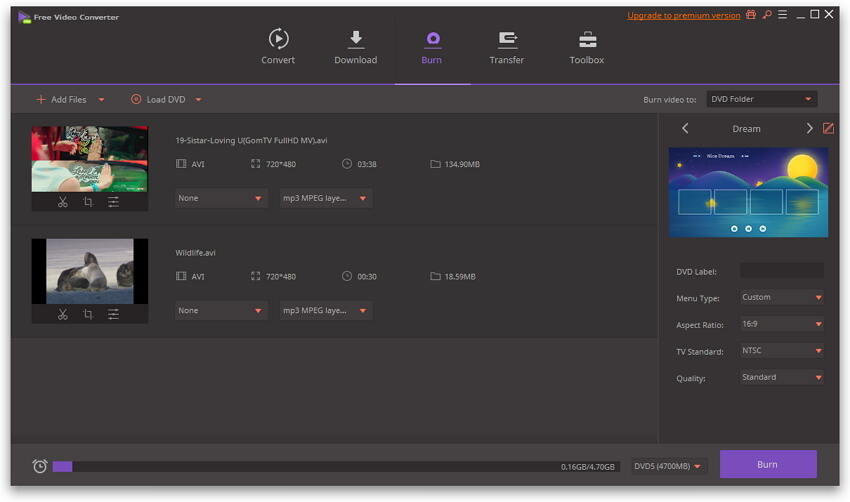
2. DVDVideoSoft Free DVD Video Burner - Бесплатное программное обеспечение для записи DVD
DVDVideoSoft free DVD video burner - одна из наиболее распространенных и популярных программ для ОС Windows. Совместимая с Windows 10/8/7/Vista/XP и SP3, бесплатная программа для записи DVD проста в установке и использовании. Она записывает подготовленные папки Video_TS с жесткого диска или вашего компьютера на DVD-диск, который затем можно воспроизводить на всех DVD-плеерах. Это одна из лучших программ для записи DVD-дисков на Windows. В ней нет шпионских или рекламных программ. Вы можете установить программу без каких-либо проблем.
Плюсы:
- Без шпионского и рекламного ПО.
- Бесплатное программное обеспечение для записи DVD-дисков на Windows 10 позволяет указывать название диска и изменять скорость записи.
- Облегчает выбор файловой системы из – ISO9660, Joliet или параметров UDF.
Минусы:
- Этот бесплатный DVD-проигрыватель для Windows совместим только с Windows и не работает на Mac.
- Не поддерживает редактирование видео
- Нет настраиваемых шаблонов DVD.
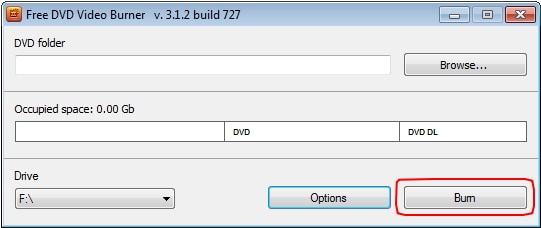
3. ImgBurn - Бесплатная программа для записи DVD
Это еще один популярный бесплатный DVD-проигрыватель для Windows 10 и других версий ОС, легкий и простой в использовании. Программа позволяет записывать компакт-диски, DVD-диски, HD-DVD-диски и Blu-ray. Она также поддерживает запись образов, таких как ISO-файлы и папки, создает ISO-образ с DVD. Существует несколько режимов для выполнения различных функций: чтение, сборка, проверка, запись и обнаружение. Программное обеспечение поддерживает различные форматы и типы файлов: CCD, CUE, DVD, IMG, ISO, PDI, BIN и другие. ImgBurn поддерживает все поздние версии дисков без каких-либо обновлений.
Плюсы:
- Гибкая программа с множеством дополнительных функций.
- Бесплатная программа для записи DVD-дисков Windows позволяет вам идентифицировать и проверить, полностью ли читается диск, оценить качество его записи.
- Мощный процесс записи на высокой скорости.
Минусы:
- Сложный интерфейс и множество опций.
- Мне нужны технические знания в области мультимедиа для работы с программным обеспечением.
- Работает только на Windows OS.
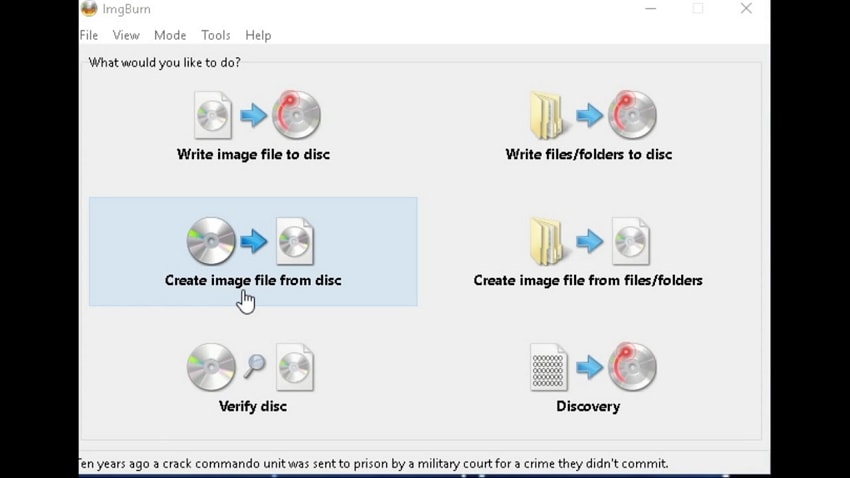
4. CDBurnerXP XP - Надежное бесплатное программное обеспечение для записи DVD
CDBurner XP - одна из лучших бесплатных программ для записи DVD для Windows, которая позволяет создавать диски CD, DVD и Blu-ray. Бесплатное программное обеспечение для записи DVD-дисков облегчает запись и создание всех типов дисков и ISO-файлов. С помощью программного обеспечения можно создать аудио компакт-диск как с промежутками между дорожками, так и без них. Многоязычный интерфейс позволяет легко использовать его всем пользователям. Дополнительные опции включают: создание загрузочных дисков, проверку данных после процесса записи, одновременную запись нескольких дисков и другие.
Плюсы:
- Простой в использовании интерфейс.
- Поддержка записи CD, DVD, HD, а также файлов Blu-ray.
- Поддерживает одновременную запись нескольких дисков.
Минусы:
- Может работать только в ОС Windows и не поддерживает другие ОС.
- Программа требует, чтобы вы установили NET. платформу на вашем компьютере.
- Нет параметров редактирования файлов.
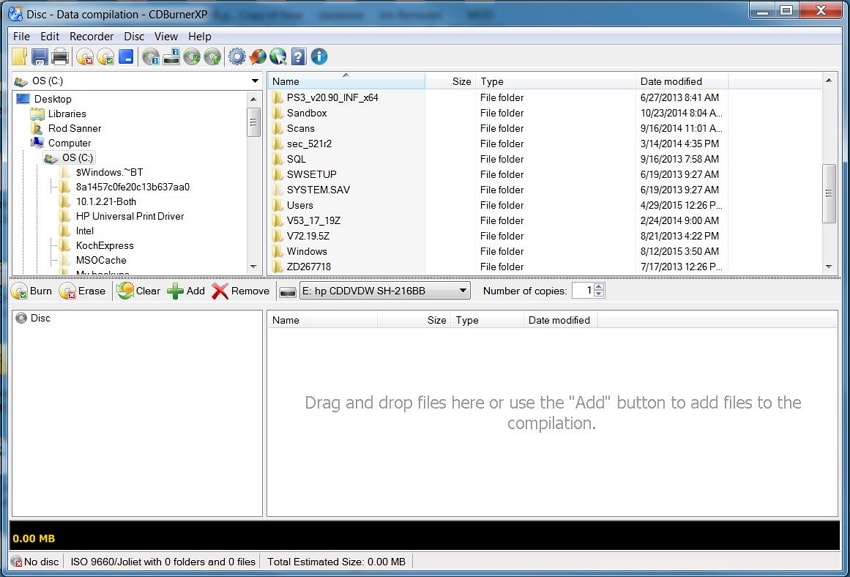
5. Burn - Бесплатное программное обеспечение для записи DVD
Это популярная бесплатная программа для записи CD-DVD, которая работает в системе Mac. Программа позволяет записывать различные типы файлов на DVD для воспроизведения или резервного копирования. Она также поддерживает копирование DVD-файлов, включая ISO, DMG, BIN и другие. Запись позволяет изменять различные дополнительные настройки: значок диска, разрешение файла, дата файла и другие. Программное обеспечение также поддерживает функции: редактирование CD-текста и тегов MP3. Дополнительные функции включают создание аудио-компакт-дисков, интерактивных меню, копирование дисков, конвертацию и другие.
Плюсы:
- Позволяет создавать различные файловые системы, включая DVD, аудио-CD, MP3 диски, DVD-Аудио диски, видео CD, DivX и другие.
- Облегчает копирование дисков или использование образов дисков для повторной записи.
- Поддерживает преобразование видео и аудио файлов неправильного формата
Минусы:
- Работает только на Mac OSX.
- Нет поддержкит инструментов редактирования файлов.

6. StarBurn - Надежная бесплатная программа для записи DVD
Если вы ищете устройство для записи DVD с политикой открытого исходного кода, то StarBurn - хороший вариант. Этот популярный бесплатный DVD-проигрыватель доступен на ПК с Windows, а также имеет платную версию. Бесплатное программное обеспечение для записи DVD позволяет записывать CD, DVD, Blu-ray и HD DVD-носители. В программном обеспечении есть специальные инструменты, которые помогают создавать образ диска и захватывать аудиофайлы, и, таким образом, он также работает с бесплатной записью mp4 на DVD. В инструменте также есть опция, с помощью которой вы можете при необходимости стереть данные, имеющиеся на диске. VCD, SVCD и DVD - это типы дисков, которые можно записать с помощью StarBurn.
Плюсы:
- Эта бесплатная программа для записи DVD позволяет записывать множество оптических устройств, включая CD-R/RW, DVD+R/RW, DVD-RAM, BD-R/RE и другие.
- Облегчает запись компакт-дисков в формате WMA и MP3 без необходимости распаковки файлов.
- Простой в использовании интерфейс с пошаговым руководством.
Минусы:
- Совместимость только с ОС Windows.
- Бесплатная версия имеет ограниченные функциональные возможности.
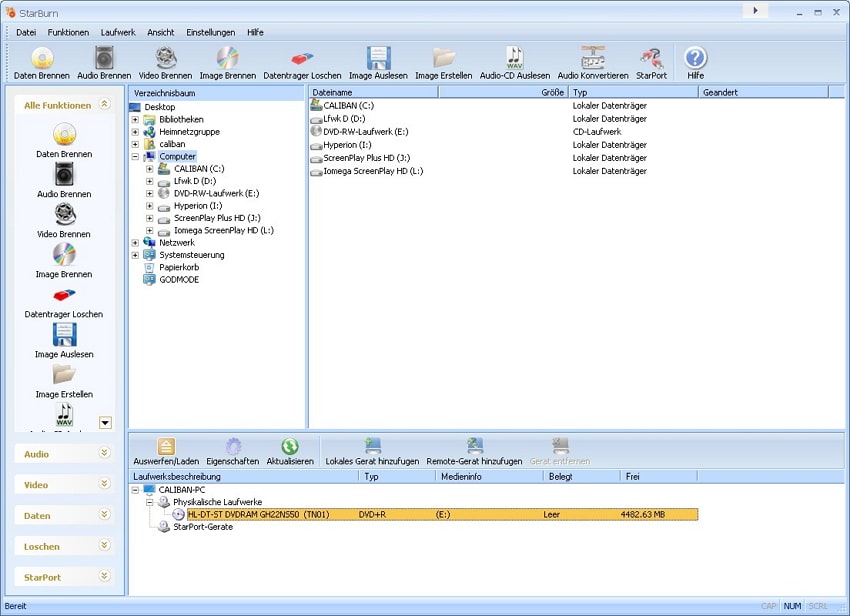
Часть 2. Лучшая бесплатная альтернатива для записи DVD-дисков с полным набором функций
Выше мы обсудили различные бесплатные программы для записи CD/DVD, которые просты в использовании и содержат полезные функции. Но если у вас есть особые запросы и вы ищете профессиональный инструмент, то бесплатная программа для записи DVD не подойдет вам, с точки зрения функций, производительности и стабильности. Для наилучшей записи и конвертации вам понадобится специализированное программное обеспечение, такое как Wondershare UniConverter (первоначально Wondershare Video Converter Ultimate) , которое считается лучшей альтернативой бесплатному программному обеспечению для записи DVD.
Wondershare UniConverter поддерживает практически все типы файлов и форматы для записи. Программа позволяет записывать HD, FHD, DVD, а также диски Blu-ray. Вы можете записывать видео в файлы ISO и папки DVD. Установите бесплатные шаблоны меню DVD с различными темами и добавьте фоновые изображения и музыку с помощью программного обеспечения Wondershare. У каждого пользователя есть возможность настроить: название DVD, цвет, шрифт, размер и другие показатели. Встроенный редактор позволяет кадрироавть, поворачивать, обрезать и настраивать видео перед записью.
 Wondershare UniConverter - Лучшая программа для записи DVD для Windows 10 / Mac (включая Catalina)
Wondershare UniConverter - Лучшая программа для записи DVD для Windows 10 / Mac (включая Catalina)

- Записывайте видео в 1000+ форматах на DVD с высокой скоростью и без потери качества.
- Встроенный видеоредактор для настройки видео с функциями кадрирования, поворота, обрезки, субтитров и других.
- Позволяет устанавливать бесплатные шаблоны меню DVD с различными темами, добавлять персонализированное фоновое изображение и музыку.
- Настройте параметры записи DVD с помощью стандарта TV, соотношения сторон, типа меню, качества и т.д.
- Конвертируйте DVD в видео: MP4, MOV, MKV, FLV, WMV и другие цифровые форматы для удобного воспроизведения.
- Загружайте или записывайте видео с YouTube и 10 000+ сайтов обмена видео.
- Прямая передача преобразованных DVD-видео на устройства и внешние жесткие диски.
- Универсальный набор инструментов: добавление метаданные видео, создатель GIF, видеокомпрессор и устройство записи экрана.
- Работа в качестве программного обеспечения для записи DVD-дисков на Windows 10/8/7/XP/Vista и Mac OS 10.15 (Catalina), 10.14, 10.13, 10.12, 10.11 10.10, 10.9, 10.8, 10.7, 10.6.
Посмотрите Видеоурок по записи DVD с помощью бесплатной альтернативы Wondershare для записи DVD
Шаги по записи видео на DVD с помощью Wondershare UniConverter
Шаг 1 Добавьте файлы в лучшую бесплатную альтернативу записи DVD.
Как только Wondershare UniConverter будет загружен и установлен на вашем компьютере, запустите программу. В главном интерфейсе выберите вкладку "DVD запись". Затем добавьте нужные файлы, вы можете сделать это несколькими способами - нажав "+Добавить файлы" для добавления локальных файлов ПК, "Загрузить DVD" для добавления файлов с DVD, загруженных файлов или записанных файлов с вкладок.
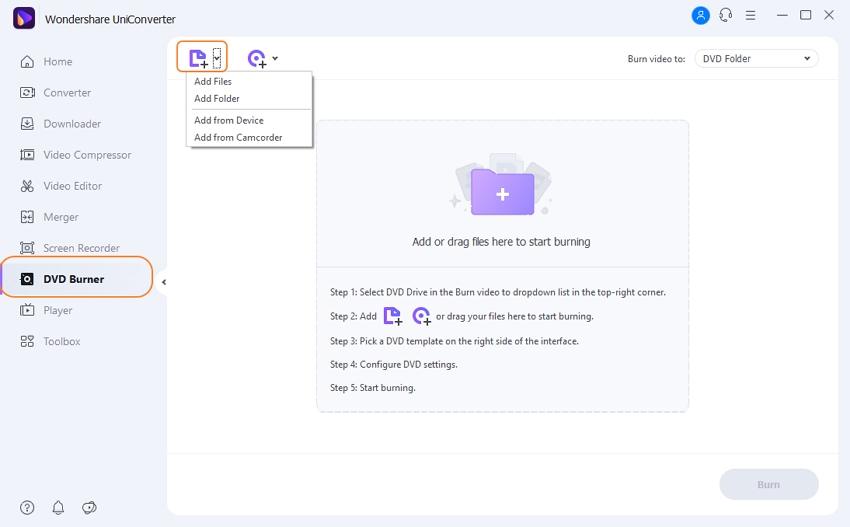
Шаг 2 Выберите шаблон DVD и настройте параметры DVD.
Как только нужные файлы будут добавлены, выберите нужный шаблон DVD из заданных тем. Переместите стрелки влево и вправо, чтобы просмотреть доступные темы.
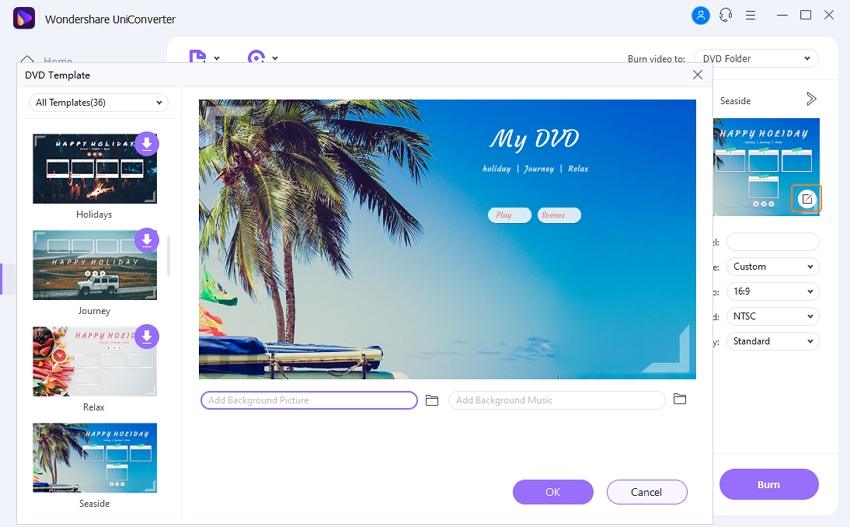
Нажмите на значок "Изменить" чтобы открыть окно настроек, добавить фоновое изображение или музыку, изменить название DVD и т.д. Затем введите метку DVD, Типы меню, Соотношение сторон, Стандарт TV, качество и выберите тип DVD (DVD5, DVD9, BD25, BD50).
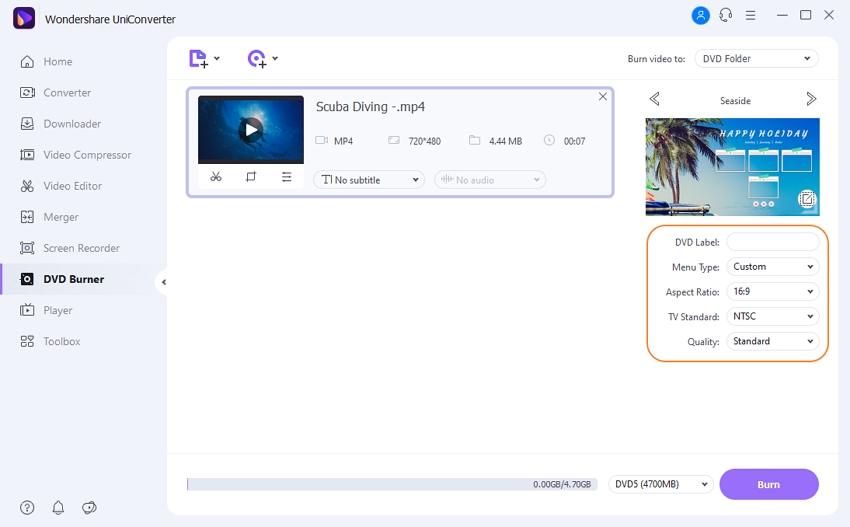
Шаг 3 Запись видео на DVD с помощью бесплатной альтернативы.
Щелкните значок раскрывающегося списка рядом с"Записать видео на", чтобы выбрать, куда вы хотите записать видео. Если у вас нет диска под рукой, вы можете выбрать папку DVD или ISO-файлы в качестве альтернативы. Наконец, нажмите кнопку "Записать", чтобы начать процесс.
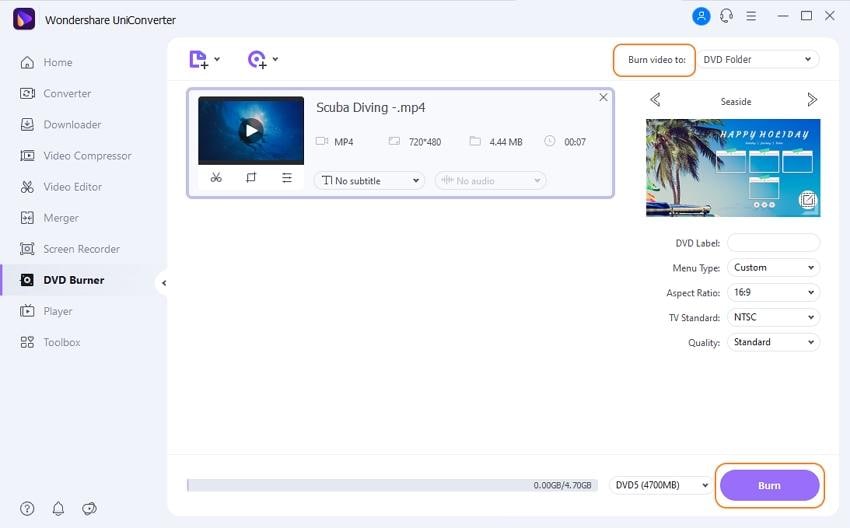
У бесплатных DVD-конвертеров и записывающих устройств есть не только ограниченная поддержка форматов, но также ограниченные возможности и функции В таблице ниже суммируется разница между Wondershare UniConverter и бесплатным программным обеспечением для записи DVD по различным показателям.
| Функции/Программа | Универсальный конвертер Wondershare | Бесплатное программное обеспечение для записи DVD |
|---|---|---|
| Запись видео на DVD | Да | Да |
| Конвертация видео в VOB-файлы | Да | Нет |
| Создание меню заголовка и главы для DVD | Да | Нет |
| Добавление субтитров для DVD | Да | Нет |
| Загрузка видео с YouTube и 10 000 сайтов | Да | Нет |
| Встроенный редактор | Да | Нет |
| Скорость записи | Сверхбыстрая | Средняя |
Теперь вы можете выбрать бесплатное программное обеспечение для записи DVD для основных нужд или установить Wondershare UniConverter, чтобы решить любую задачу по записи DVD. Если вы хотите получить лучшее качество и профессионального помощника во время записи, прочитайте таблицу сравнения выше и СКАЧАЙТЕ БЕСПЛАТНО Wondershare UniConverter, чтобы попробовать.


Михаил Владимирович
Главный редактор